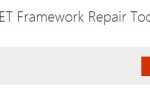Jak mogę naprawić błąd Adobe Acrobat Reader 14?
- Zaktualizuj Adobe Reader
- Napraw plik PDF
- Wyodrębnij strony z pliku PDF
- Otwórz plik PDF za pomocą alternatywnego oprogramowania
Błąd Adobe Reader 14 to komunikat o błędzie, który pojawia się dla niektórych użytkowników, którzy próbują otworzyć dokumenty PDF. Pełny komunikat o błędzie mówi: Wystąpił błąd podczas otwierania tego dokumentu. Podczas czytania tego dokumentu wystąpił problem (14).
W związku z tym użytkownicy nie mogą otwierać plików PDF w AR, gdy pojawia się ten komunikat o błędzie. Oto kilka rozwiązań, które mogą naprawić błąd Adobe Reader 14.
ROZWIĄZANE: błąd Adobe Acrobat Reader 14
1. Zaktualizuj Adobe Reader
Błąd Adobe Reader 14 często wynika z nieaktualnego oprogramowania Adobe. Dokumenty PDF skonfigurowane przy użyciu najnowszego oprogramowania Adobe nie zawsze otwierają się we wcześniejszych wersjach AR. Dlatego aktualizacja oprogramowania AR do najnowszej wersji prawdopodobnie rozwiąże problem, jeśli będą dostępne aktualizacje.
Możesz sprawdzić dostępność aktualizacji, otwierając Adobe Reader i klikając Wsparcie > Sprawdź aktualizacje. Otworzy się okno aktualizacji, w którym możesz zaktualizować oprogramowanie. Możesz także uzyskać najnowszą wersję AR, klikając Zainstaluj teraz na tej stronie.
2. Napraw plik PDF
Komunikat o błędzie błędu 14 programu Adobe Reader może również pojawić się, jeśli plik PDF jest w jakiś sposób uszkodzony. Dlatego może być konieczne naprawienie pliku, aby go otworzyć. Możesz naprawić dokumenty PDF za pomocą oprogramowania DataNumen PDF. Alternatywnie, postępuj zgodnie z poniższymi wskazówkami, aby naprawić dokument PDF w PDFaid.com.
- Najpierw kliknij tutaj, aby otworzyć narzędzie internetowe PDFaid.com w przeglądarce.
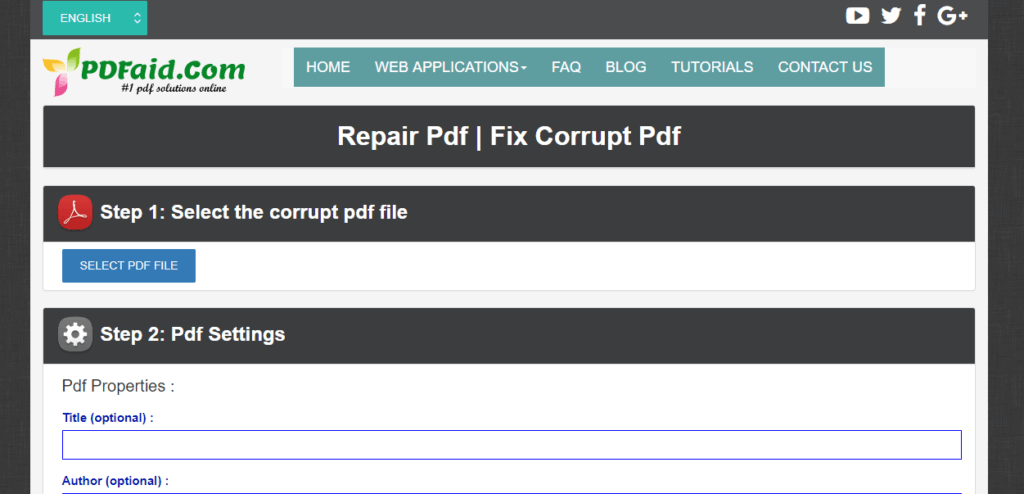
- wciśnij Wybierz plik PDF przycisk na tej stronie.
- Następnie wybierz dokument, który nie otwiera się w programie Adobe Reader.
- Możesz wpisać opcjonalne właściwości PDF w polach tekstowych.
- Kliknij Napraw plik PDF naprawić dokument.
- Następnie możesz kliknąć ściągnij PDF aby zapisać naprawiony dokument.
3. Wyodrębnij strony z pliku PDF
Niektórzy użytkownicy potwierdzili, że wyodrębnianie stron z dokumentów PDF może naprawić błąd programu Adobe Reader 14. Po wyodrębnieniu strony trzeba będzie otwierać je osobno w programie Adobe Reader. W ten sposób możesz wyodrębnić strony z plików PDF za pomocą ekstraktora Sejda PDF.
- Kliknij tutaj, aby otworzyć ekstraktor Sejda PDF w przeglądarce.

- wciśnij Prześlij pliki PDF przycisk, aby wybrać dokument na dysku twardym.
- Możesz też kliknąć małą strzałkę, aby wybrać plik z Dysku Google lub Dropbox.
- Następnie wybierz strony do wyodrębnienia z dokumentu, klikając ich miniatury.

- wciśnij Wyodrębnij strony przycisk.
- Następnie otworzy się okno, w którym możesz kliknąć Pobieranie aby zapisać wyodrębniony plik PDF.

4. Otwórz plik PDF z alternatywnym oprogramowaniem
Ta rozdzielczość może nie być poprawką, ale istnieje wiele alternatyw dla programu Adobe Reader. Dokument może otwierać się poprawnie w alternatywnym oprogramowaniu PDF i przeglądarkach, takich jak Edge. Foxit Reader jest godną uwagi darmową alternatywą, za pomocą której można otwierać dokumenty PDF. Kliknij Darmowy Foxit Reader przycisk na tej stronie, aby to sprawdzić.
Oprogramowanie Universal File Opener (UFO) otwiera także szeroką gamę plików. Dlatego uniwersalna przeglądarka plików może również otworzyć dokument PDF, którego nie można otworzyć w AR. Ten przewodnik oprogramowania zawiera dalsze szczegóły dotyczące UFO.

Niektóre z tych rozdzielczości prawdopodobnie naprawią błąd 14 programu Adobe Reader, aby można było otworzyć plik PDF. Niektóre wskazówki w tym artykule mogą również naprawić dokumenty PDF, które nie otwierają się w oprogramowaniu Adobe.

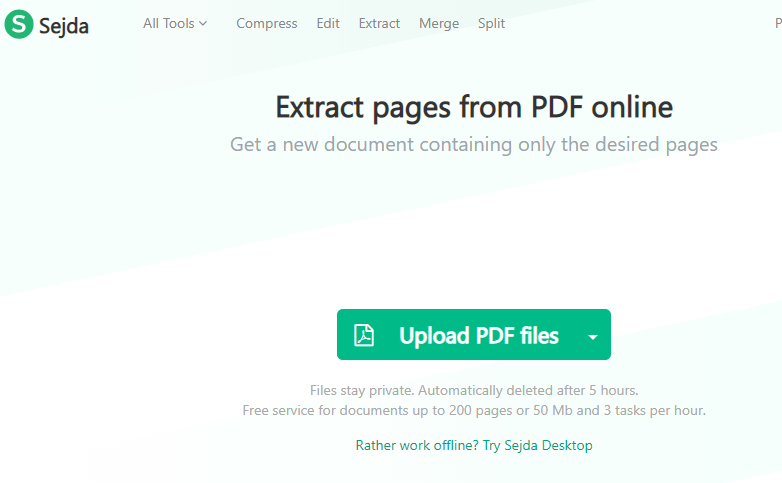
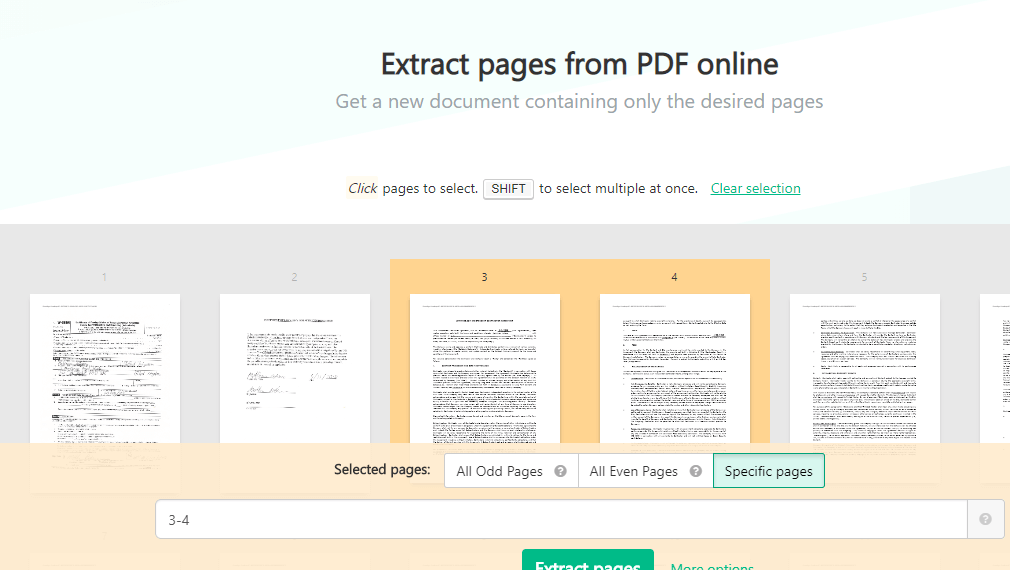
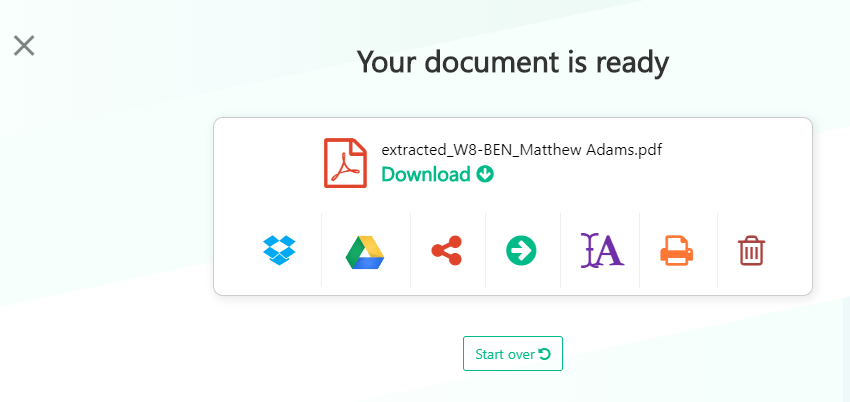
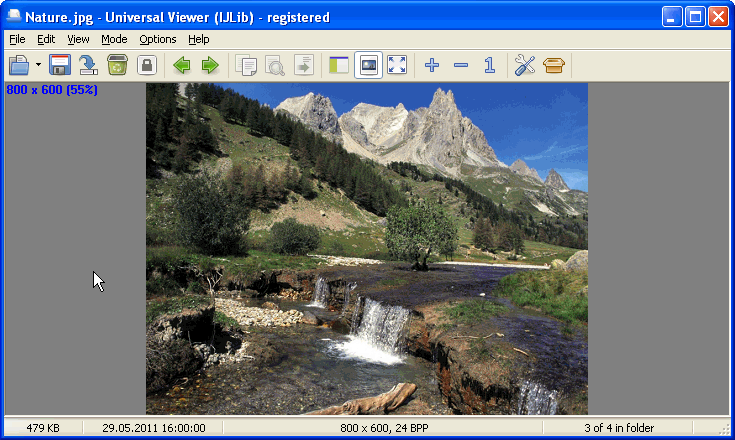
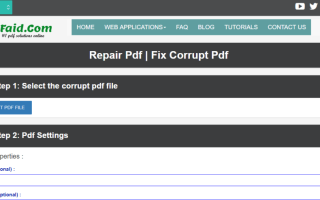
![Odbiorca Pełny błąd Gmaila / Outlooka w skrzynce odbiorczej [EXPERT FIX]](https://pogotowie-komputerowe.org.pl/wp-content/cache/thumb/10/45b6805f6be3610_150x95.png)